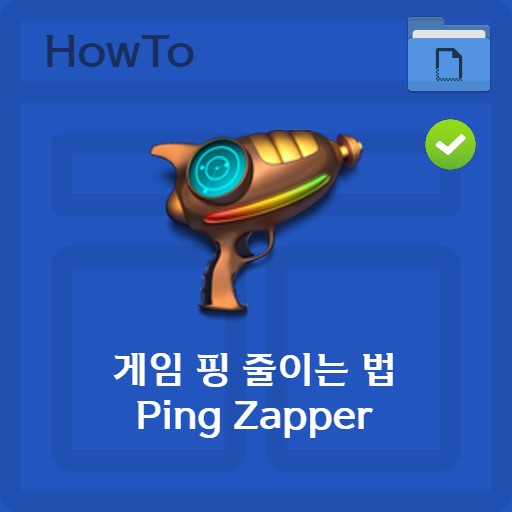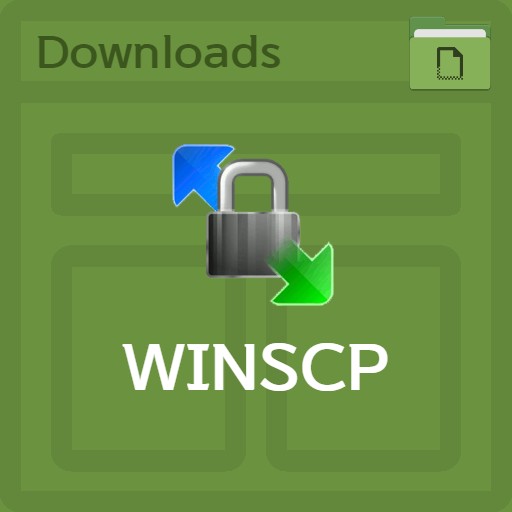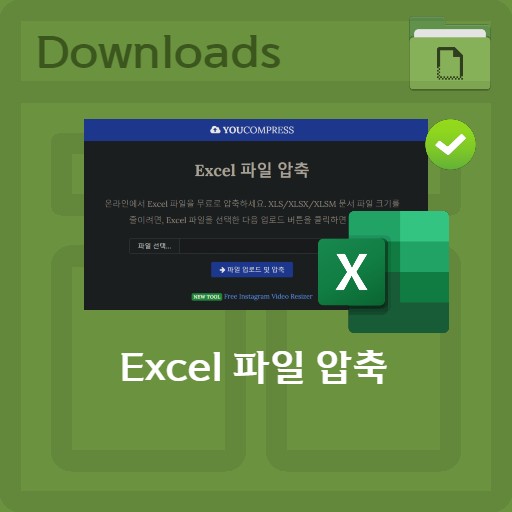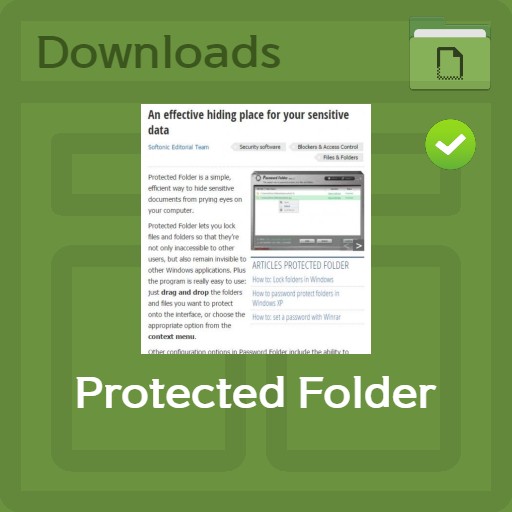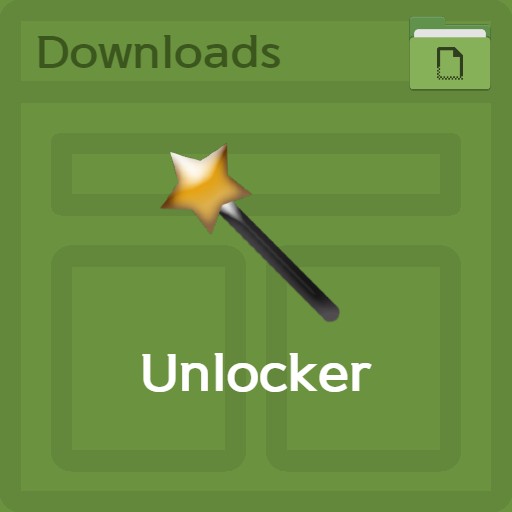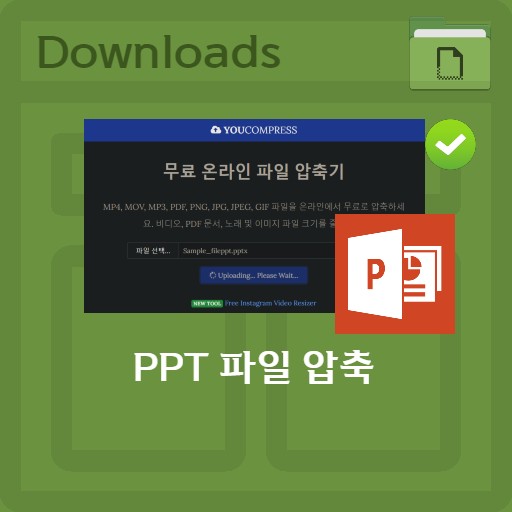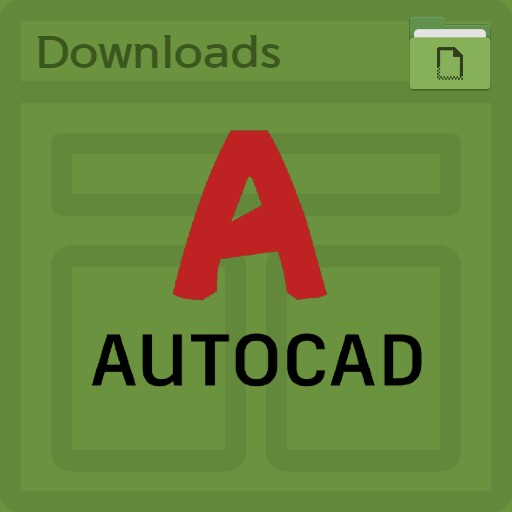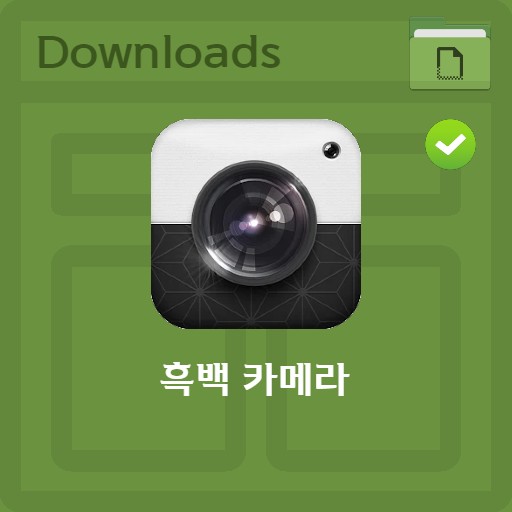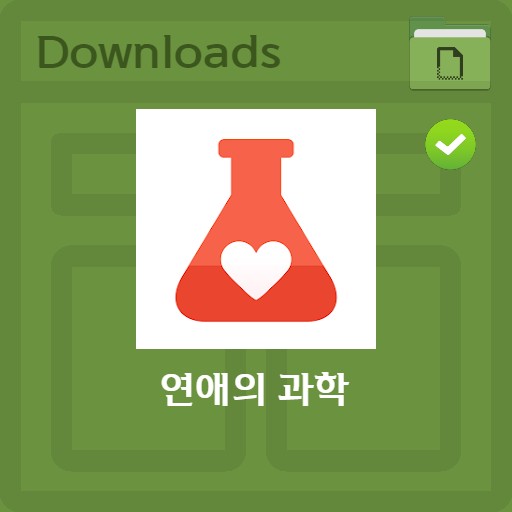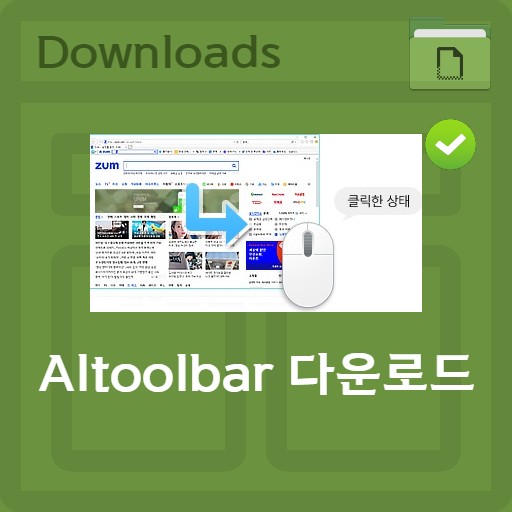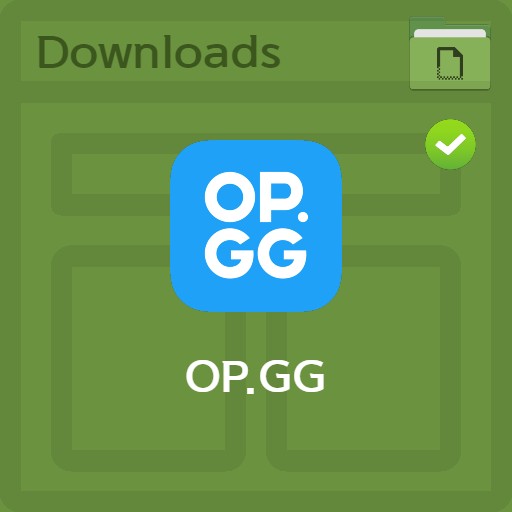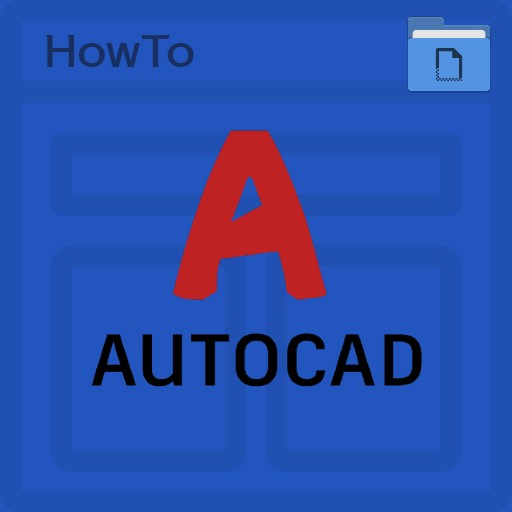目錄
通過創建學生帳戶可以免費使用 AutoCAD。 如果您在註冊時是學生或教師,您可以在驗證身份後使用該軟件。 除了 AutoCAD,您還可以從 Autodesk 下載教育軟件,例如 Inventor 和 Fusion 360。 在您的教育帳戶獲得批准後,訪問會註明日期,表明它可以使用多長時間。 試用 Autodesk AutoCAD 2021 和 Autodesk App Manager 以及主要程序插件。
AutoDESK 上的學生頁面
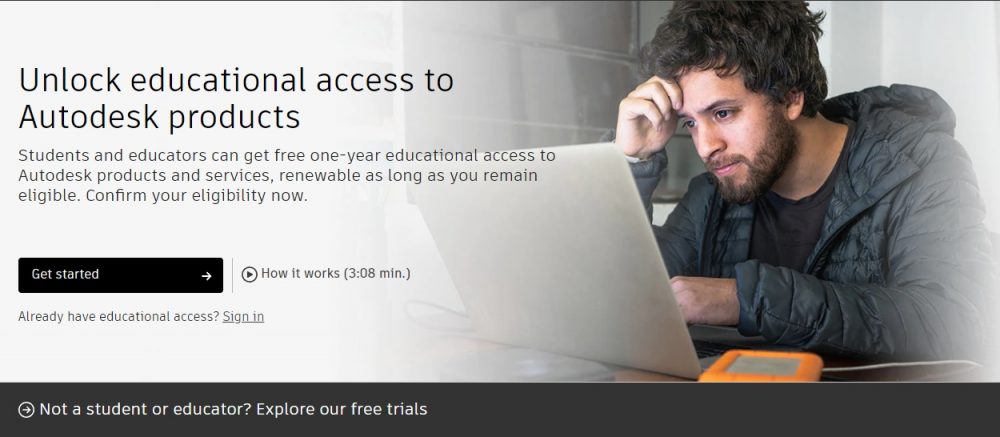
進入學生頁面
訪問 AutoDESK 頁面並完成身份驗證後,您可以下載並用於教育目的。 教師和學生免費提供軟件的原因是為了降低可訪問性。 這是因為它可以誘使他們在將來進入社會時使用付費計劃。
註冊用於教育設施的 AutoDESK
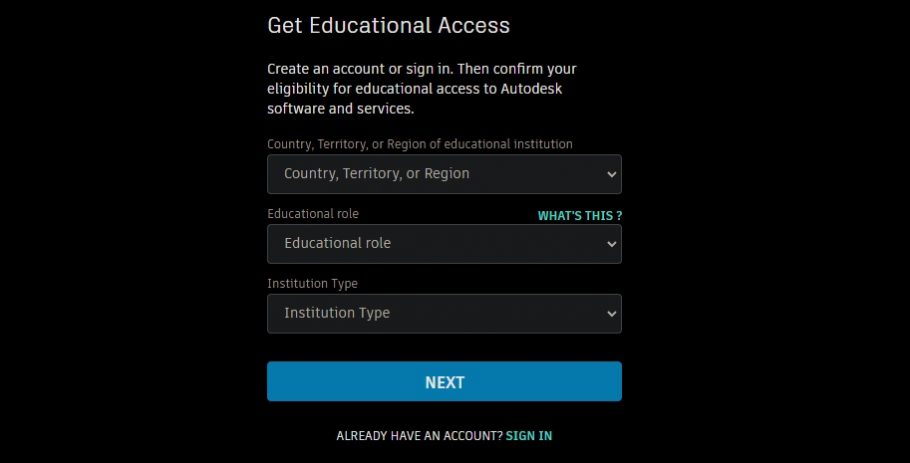
註冊 AutoCAD for Education
使用教育版需要會員資格。 選擇適用的國家和地區,選擇您是學生還是教師,然後單擊“下一步”按鈕。
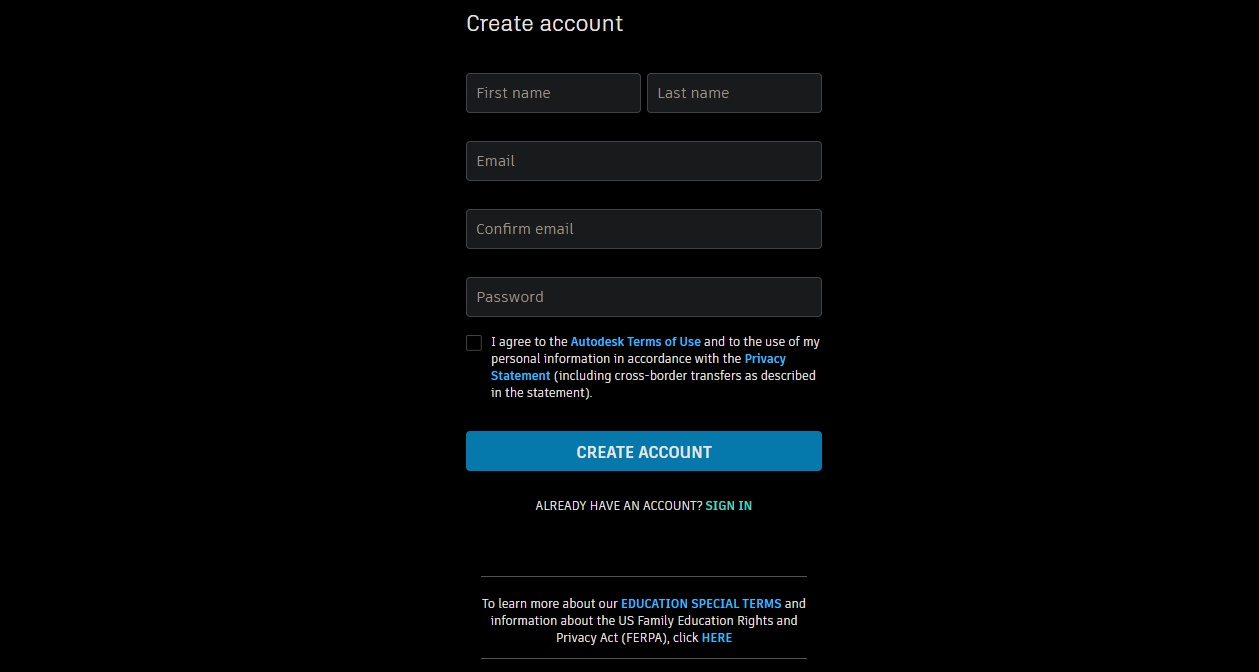
驗證您的教育帳戶電子郵件
創建帳戶時,系統會要求您輸入您的個人信息。 請輸入您的姓名和電子郵件地址。 電子郵件地址應為可驗證的電子郵件地址。 無需使用學校提供的電子郵件帳戶。
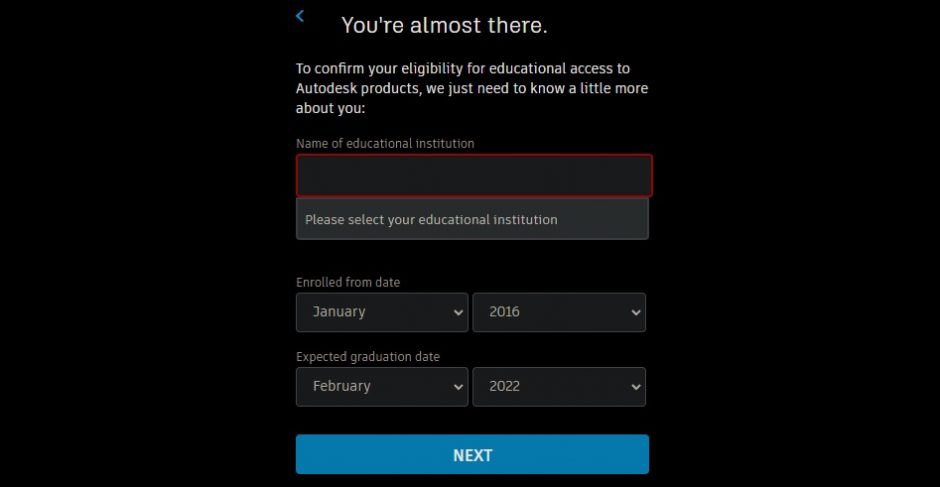
進入大學/教育機構
接下來,輸入您的學校或教育機構。 請通過搜索來選擇您的組織。 也可以根據年份選擇入學和畢業時間。
註冊後驗證您的教育帳戶
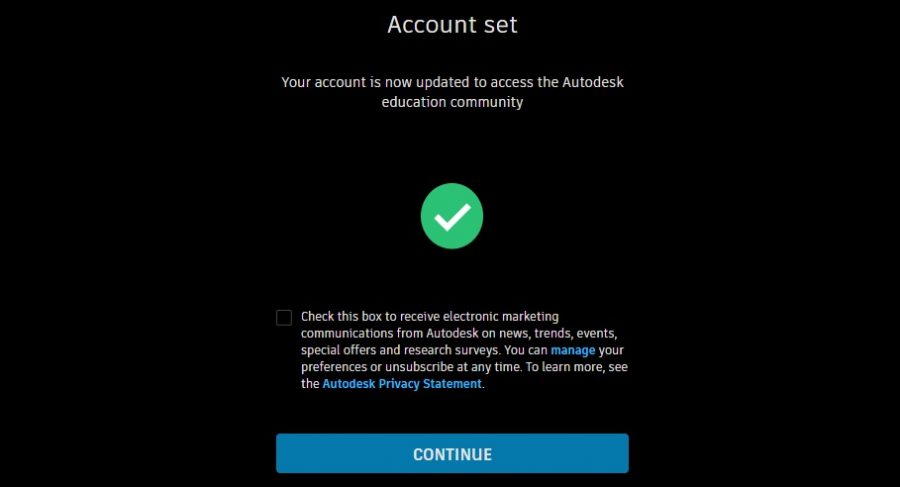
完成會員註冊後檢查帳戶狀態
帳戶設置完成後,您將看到如上所示的屏幕。 單擊“繼續”按鈕後,單擊主屏幕上 Autodesk 產品的“開始”按鈕。
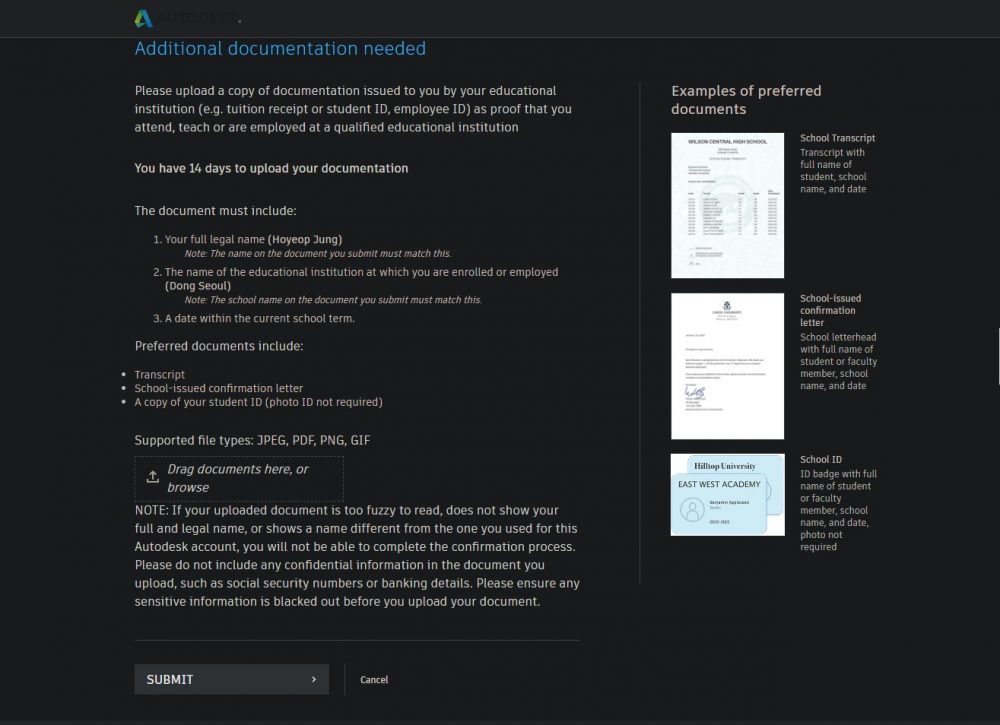
14天內上傳學生證
您將看到一個上傳頁面,您需要在其中證明您是學生。 您可以通過上傳 JPG、PDF 或 PNG 等圖像文件來證明您屬於教育機構。 如果您是大學生,您可以上傳您的入學證明。
下載並安裝
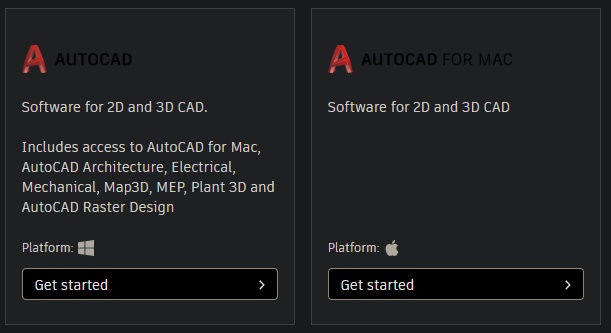
Windows / MacOS AutoCAD 下載
證明您屬於教育機構後,您可以在頁面頁面下下載 AutoCAD。 您可以選擇 Windows 或 Mac 來安裝適合您設備的版本。
FAQ
通過創建學生帳戶可以免費使用 AutoCAD。 如果您在註冊時是學生或教師,您可以在驗證身份後使用該軟件。
為了證明您是學生,您可以在 14 天內上傳 JPG、PDF 或 PNG 等圖像文件。 您只需要證明您是學生或屬於教育機構。 如果你是大學生,你可以上傳你的入學證明
如果要求您為 AutoCAD 學生接收和認證,即使您提交了畢業證書或成績單,也可以下載。 這是因為在第一次使用時,在教育使用 3 年後,您必須購買付費計劃才能使用它。